Ha nincs intelligens tévé, akkor a Google Chromecast alternatív módot kínál az online tartalom elérésére a tévében.
A praktikus kis eszköz HDMI-n keresztül csatlakoztathatja a tévéhez és a WiFi segítségével tartalmakat továbbíthat telefonjáról tévére vagy monitorra. De ez még nem minden, sok más klassz dolgokat tehet egy Chromecasttal is létezik, beleértve a játékot és a prezentációk készítését.

Ha azonban a Wi-Fi gyenge, foltos vagy nincs sehol vezeték nélküli internet forrása közelébe állítva nem használhatja Chromecast eszközét tartalmainak átküldéséhez. Szerencsére van néhány alternatív módszer a Chromecast WiFi nélküli használatára.
Hogyan használjuk a Chromecastot WiFi nélkül
A Chromecast használatával leadhatja kedvenc tartalmát a telefonjáról a tévéjére normál WiFi beállítás nélkül a következő használatával:
Hogyan használhatjuk a Chromecastot WiFi nélkül vendég módban
5s>a Chromecast egyik olyan funkciója, amelyet eredetileg az otthoni vendégek számára szántak, hogy csatlakozhassanak a Chromecast eszközhöz és tartalmakat küldhessenek anélkül, hogy csatlakoznának a WiFi-hez. Ez a funkció egyszerű módot kínál arra, hogy Wi-Fi kapcsolat nélkül csatlakozzon Chromecast eszközéhez.
Az újabb Chromecast modellek olyan WiFi és Bluetooth jeleket továbbíthatnak, amelyek rövid, nem hallható hangjelzésekkel sugároznak PIN-kódot. Így bárki, aki megpróbál átküldeni az eszközre, de nincs regisztrálva a WiFi hálózaton, használhatja a PIN-kódot az eszközéről a Chromecastra történő összekapcsoláshoz és streameléshez.
In_content_1 all: [ 300x250] / dfp: [640x360]->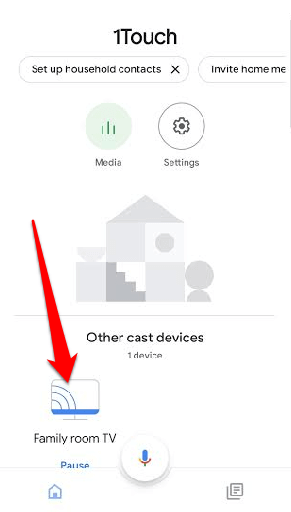
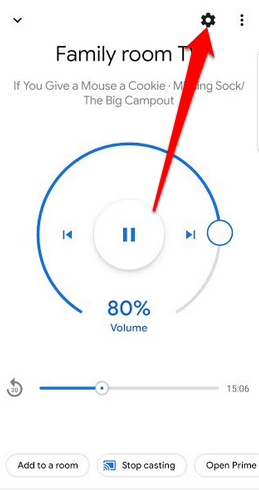
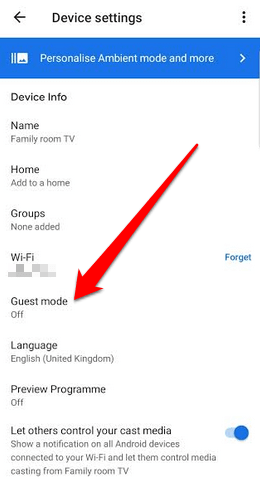
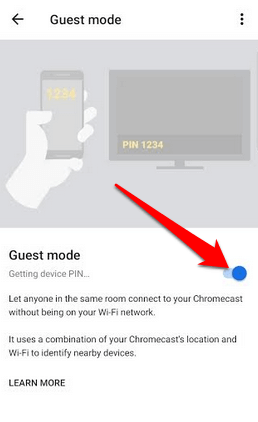
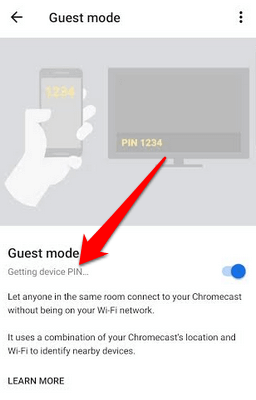
A Chromecast használata WiFi nélkül egy Google Cast-kompatibilis alkalmazásból
Ha nincs vendég módja, mindig átküldhet egy Google Cast-kompatibilis alkalmazás, és élvezze kedvenc tartalmait anélkül, hogy aggódna a WiFi miatt.
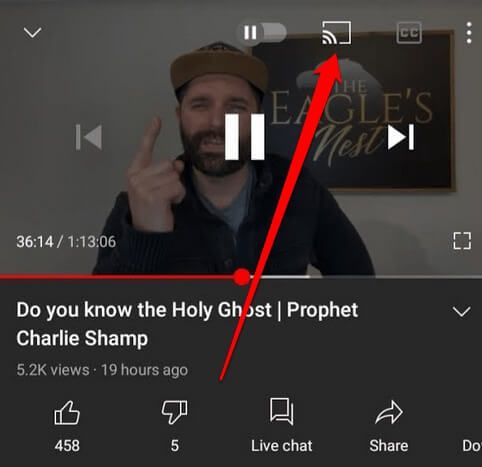
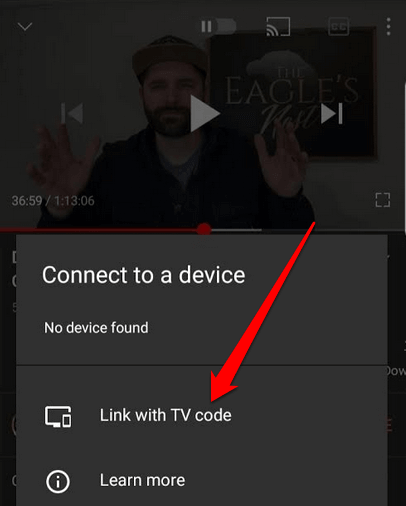
Ethernet-kapcsolat használata
A Chromecast WiFi nélküli használatának másik módja a Ethernet kábel csatlakoztatása.
Ez a módszer akkor hasznos, ha az egyetlen lehetőség a helyi WiFi hotspotok vagy a szállodai internet, ha utazik. Ilyen esetekben a böngésző funkcióit és bizonyos feltételek elfogadását használó kétfaktoros hitelesítés szükséges, mielőtt hozzáférhetne a WiFi-hez.
A Chromecast nem rendelkezik böngészőfunkciókkal, így Ön nem fog tudni tartalmat streamelni. Ethernet kapcsolattal azonban csatlakozhat az internethez, és eszközéről átküldheti a Chromecastra.

A módszer működéséhez szükség van egy Ethernet-kábelre, amelyen USB-csatlakozás van a másik vége. Ha Chromecast Ultrát használ, csatlakoztassa az Ethernet kábelt az Ethernet hálózati adapterhez, majd csatlakoztassa az USB kábelt a Chromecasthoz. Ha elkészült, csatlakoztassa az aktív Ethernet aljzathoz, és a szokásos módon továbbítsa a tartalmat.
Megjegyzés: Ha az új Android TV-vel működő Chromecastot használja, akkor nincs Ethernet támogatása, de Ön speciális tápellátás és Ethernet adapter t vásárolhat erre a célra. Az Ethernet hálózati adaptert a régebbi Chromecast modellek nem tartalmazzák, de vásárolhat egy harmadik féltől származó adaptert, például a Kábel számít a mikro USB-Ethernet adapterhez vagy a UGREEN Ethernet adapter.
A Chromecast használata utazási / hordozható útválasztóval
A hordozható vagy utazási útválasztó kiváló alternatíva, ha nem rendelkezik WiFi-vel, és tartalmat szeretne átküldeni Chromecast-eszközére. Ráadásul biztonságosabb a saját útválasztójának használata a helyi WiFi hotspothoz vagy a szálloda WiFi-jéhez képest, mivel több magánélete van, annak ellenőrzése, hogy ki férhet hozzá a hálózathoz, és nincs nyilvános WiFi-megállapodás, amelyet elfogadhat.
A módszer használatához először be kell állítania az útválasztót, rendeljen hozzá SSID-t (hálózati név) és jelszót, majd csatlakoztatnia kell a Chromecastot az eszközön lévő Chromecast alkalmazáson keresztül az útválasztóhoz.

Ha szállodában tartózkodik, csatlakoztassa az útválasztót az Ethernet-csatlakozáshoz, a másik végét pedig egy konnektorhoz, hogy ne kapcsoljon ki, miközben a kedvenc tartalmát élvezi. Előfordulhat, hogy az útválasztó kiválasztásához és a jelszó megadásához a szálloda TV beállításainak menüjét kell használnia.
Megjegyzés: Ha nem látja az útválasztót, írja be manuálisan az SSID-t és a jelszót. az eszköz hálózati beállításain keresztül. A csatlakozás után a TV streaming célként jelenik meg a Chromecast alkalmazáson keresztül, és tartalmát streamelheti eszközéről.
Használja okostelefonjának hotspotját
Ha nem használhatja az általunk eddig lefedett módszerek egyikét, akkor is használja az okostelefon hotspotját átküldheti a tartalmat a Chromecastra WiFi nélkül.

Ehhez engedélyeznie kell a hotspot opciót okostelefonján, hogy az útválasztóként szolgálhasson. Szüksége lesz azonban egy második eszközre, hogy csatlakozzon a hálózathoz és csatlakozzon a Chromecastjához.
Hogyan használhatjuk a Chromecastot WiFi nélkül harmadik fél szolgáltatásain keresztül
A harmadik féltől származó szolgáltatás jó alternatíva a Chromecast WiFi nélküli használatához, különösen akkor, ha iPhone, Mac vagy más módszerek nem működnek az Ön számára.
Az egyik legjobb alkalmazás erre a célra a Csatlakoztassa a hotspotot, amely lehetővé teszi számítógépe WiFi vagy vezetékes internetkapcsolatának megosztását WLAN (vezeték nélküli helyi hálózat) hotspot helyeként.
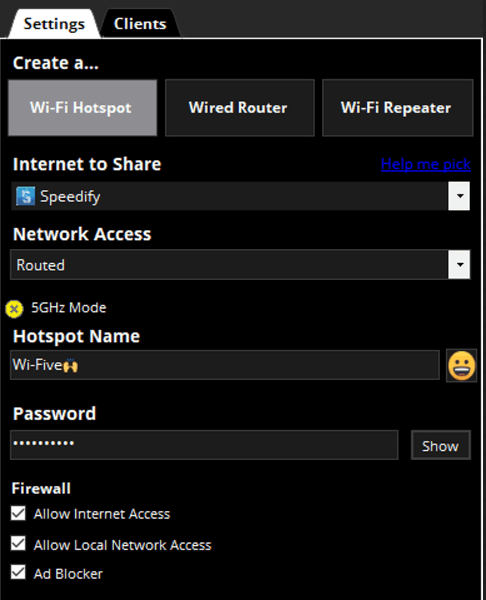
A Chromecast beállítása WiFi nélkül
Akár utazik, akár valamilyen okból nem tud hozzáférni a WiFi-hez, rengeteg lehetőség kínál vezeték nélküli internetkapcsolatot, így továbbra is élvezheti kedvenc tartalmait.
Ha problémái vannak a Chromecast eszközével, nézze meg útmutatónkat a a Chromecast visszaállítása oldalon.
Sikerült streamelned a tartalmaidat Chromecaston keresztül WiFi nélkül? Ossza meg tapasztalatait egy megjegyzésben.